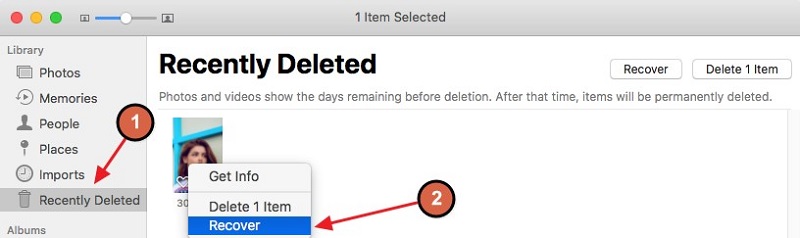Случайное форматирование SD-карты — очень распространенная проблема среди пользователей Mac, и статистика результатов поиска подтверждает это. Вы получите более пяти миллионов результатов, введя фразу “восстановить отформатированную SD-карту на Mac” которая показывает, как часто пользователи сталкиваются с такими проблемами. И, к сожалению, процессы восстановления данных с отформатированной SD-карты отличаются от извлечения файлов из Корзины. Итак, что же нужно делать, чтобы восстановить файлы с отформатированной SD-карты? В этой статье мы познакомим вас с различными методами и покажем, шаг за шагом, как восстановить файлы с отформатированной SD-карты на Mac. Мы также рассмотрим различные причины ситуаций с форматированием карты, и научим, как избежать форматирования SD-карты в будущем.
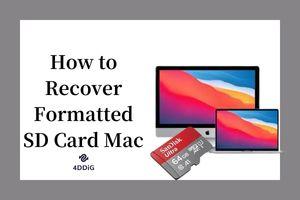
- Возможно ли восстановить файлы с отформатированной SD-карты на Mac?
-
Часть 1. Способы восстановить отформатированную SD-карту на MacHOT
- Способ 1. Восстановить данные с отформатированной SD-карты на Mac с помощью 4DDiG.
- Способ 2. Восстановить отформатированные данные SD-карты из резервной копии.
- Способ 3. Получить файлы с отформатированной SD-карты с помощью CHKDSK.
- Способ 4. Восстановить утерянные данные с отформатированной SD-карты через Терминал.
- Дополнительные советы по форматированию и восстановлению SD-карты.
- Часть 2. Что следует знать об отформатированных SD-картах
- Часть 3. Почему вам следует использовать 4DDiG для восстановления данных с отформатированной SD-карты на Mac
- Часто задаваемые вопросы
Можно ли восстановить файлы с отформатированной SD-карты на Mac?
Ответ на этот вопрос прост – да. Однако самый быстрый и простой способ бесплатно восстановить отформатированную SD-карту на Mac — с помощью стороннего программного обеспечения. Несмотря на то, что программного обеспечения такого типа существует много, некоторые такие программы, как правило, очень дороги, а некоторые могут поддерживать только несколько форматов. Идеальное программа для восстановления данных должно восстанавливать потерянные файлы всего за несколько кликов, а также поддерживать сотни форматов. Более того, если вы уже отформатировали свою SD-карту без предварительного резервного копирования, в ваших интересах прекратить ее использование, поскольку добавление на нее дополнительных данных значительно снизит ваши шансы на восстановление потерянных файлов. Это связано с тем, что новые данные перезапишут потерянные файлы, и после перезаписи будет невозможно восстановить потерянные ценные данные на отформатированной SD-карте.
Часть 1. Способы восстановить отформатированную SD-карту на Mac
Благодаря развитию технологий, восстановление данных стало возможным и… стало настоящим спасением! Если вы фотограф, специалист по освещению в СМИ или пользователь, приведенные ниже способы восстановления данных гарантированно вернут вам ваши пропавшие драгоценные файлы.
Способ 1. Восстановить данные с отформатированной SD-карты на Mac с помощью 4DDiG
Как упоминалось ранее, восстановление данных с помощью стороннего программного обеспечения является наиболее эффективным способом и поэтому настоятельно рекомендуется. Более того, рекомендуемым программным обеспечением для этой работы является программа 4DDiG Mac Data Recovery. Ниже приведены удивительные возможности этого программного обеспечения и причины, по которым вам следует его использовать.
Вот некоторые функции программного обеспечения для восстановления данных Tenorshare 4DDiG Mac:
- Является универсальным решением для восстановления для всех сценариев, таких как случайное удаление, потеря раздела, форматирование, повреждение, вредоносное ПО или вирусная атака, сбой компьютера и др.
- Способно восстанавливать потерянные файлы с внутренних и внешних дисков, ноутбуков и персональных компПоддерживает более 1000 типов файлов, включая видео, фотографии, аудио и документы.
Восстановите потерянные данные с отформатированной SD-карты с помощью программы для восстановления данных Tenorshare 4DDiG, выполнив следующие действия:
Безопасная Загрузка
Безопасная Загрузка
- Сначала загрузите и установите программу для восстановления данных Tenorshare 4DDiG. После этого подключите отформатированную SD-карту к компьютеру, а затем приступайте к сканированию потерянных файлов, выбрав SD-карту на главном экране.
- Программа для восстановления данных Tenorshare 4DDiG автоматически просканирует отформатированную SD-карту на наличие утерянных данных. Во время этого процесса у вас будет возможность остановить или приостановить процесс сканирования, что становится полезным, если вы уже видели файл(ы), которые хотите получить. Результаты сканирования делятся на несколько категорий, таких как «Существующие файлы», «Удаленные файлы», «Файлы тегов», «RAW-файлы» и «Потерянные местоположения», которые можно увидеть в «Деревовидном представлении». Переключение на «Просмотр файлов» облегчит идентификацию определенных типов файлов, таких как аудио, видео, электронная почта, документы и фотографии. Кроме того, вы можете использовать функцию фильтра, чтобы сузить область поиска.
- После завершения сканирования просмотрите результаты, а затем приступайте к восстановлению потерянных файлов с отформатированной SD-карты в безопасное место. Обратите внимание: ни при каких обстоятельствах не следует восстанавливать потерянные файлы на ту же SD-карту. Это может привести к безвозвратной потере ваших данных.

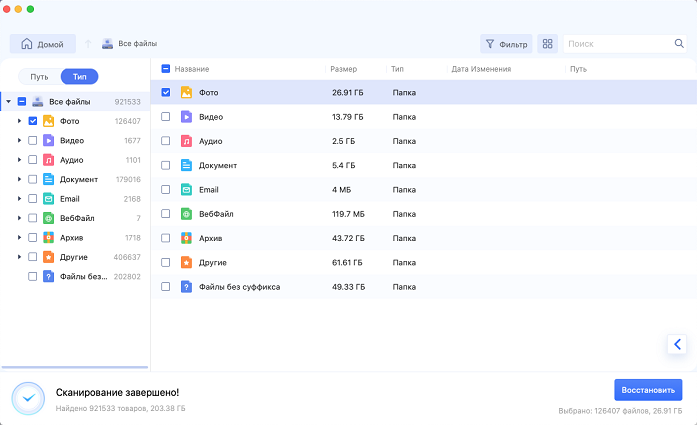

Способ 2. Восстановить отформатированные данные SD-карты из предыдущей резервной копии
Как и в случае с решениями для резервного копирования Windows, решения macOS эффективны только для локальных устройств хранения. Это означает, что они несовместимы со съемными устройствами хранения данных, такими как SD-карты или USB-накопители, и поэтому будет невозможно восстановить потерянные данные с помощью этих решений для резервного копирования. Однако их можно будет восстановить, если вы создали их резервную копию на любом из локальных устройств для хранения.
Способ 3. Получить файлы с отформатированной SD-карты с помощью CHKDSK
Исправьте отформатированную SD-карту с помощью CHKDSK в командном процессоре. Этот метод задействует операционную систему Windows и весьма эффективен в ситуациях, связанных с восстановлением поврежденной SD-карты.
Шаг 1: Перейдите к проверке и исправлению поврежденной SD-карты, нажав клавиши Windows и X на клавиатуре, затем запустите PowerShell или командную строку.
Шаг 2: Исправьте поврежденную SD-карту, введя следующую команду — chkdsk /f LETTER_OF_DEVICE:
Шаг 3: Выполнение этой команды не только обнаружит ошибки на вашей SD-карте, но и исправит их. Замена «/f» на /r позволит только найти и сообщить об этих ошибках.
Рекомендуется всегда использовать стороннее программное обеспечение, такое как программа для восстановления данных Tenorshare 4DDiG, чтобы восстановить файлы с поврежденной и отформатированной SD-карты, прежде чем пытаться ее исправить.
Способ 4. Восстановить утерянные данные с отформатированной SD-карты через приложение Терминал
Это альтернативное решение, если других недостаточно, и оно предполагает использование Photorec в Терминале вашего компьютера Mac. Продолжайте, следуя инструкциям ниже.
Шаг 1: Загрузите, установите и запустите TestDisk после распаковки скачанного архива.
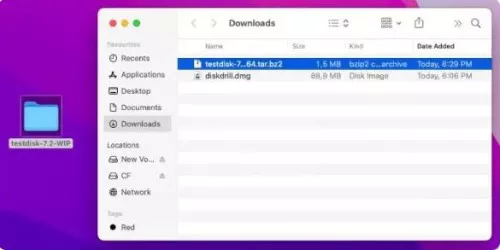
Шаг 2: Перейдите в папку с извлеченным TestDisk, используя команду Change Directory (CD) (Изменить каталог), а затем запустите Photorec, введя эту команду; sudo. /photorec.
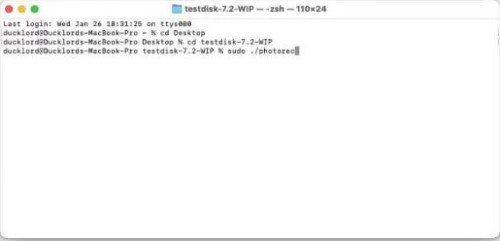
Шаг 3: В списке медиафайлов Photorec с помощью клавиш навигации на клавиатуре выберите отформатированную SD-карту. Выберите «Продолжить», а затем нажмите на «Ввод».
Шаг 4: Если Photorec обнаружит существующий раздел, выберите его и, выделив «Поиск», нажмите на «Ввод» на клавиатуре. Убедитесь, что пункт «Поиск» выделен, чтобы Photorec мог выполнить поиск потерянных данных. Чтобы разрешить Photorec сканировать все ваше устройство, выберите «Без разделов».
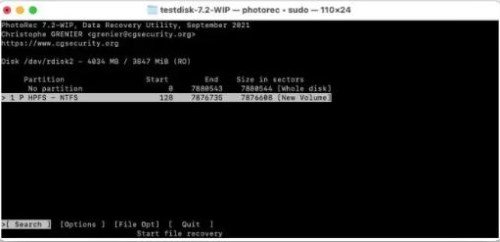
Шаг 5: Выберите «Другое», когда Photorec запросит файловую систему вашего устройства.
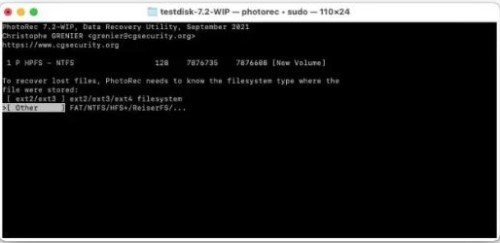
Шаг 6: Здесь вы можете выполнить полное или частичное сканирование с помощью Photorec. Продолжайте выбирать варианты «Свободно» или «Весь», однако первый работает быстрее и сканирует только нераспределенное пространство, а второй обычно медленнее, но дает расширенный результат.
Шаг 7:Затем выберите место назначения, в которое вы хотите сохранить полученные файлы. Используйте клавиши навигации и клавишу «Ввод» на клавиатуре, чтобы выбрать список файлов и папок, а затем нажмите «C» на клавиатуре, находясь в выбранной вами папке назначения.
Шаг 8: Проявите немного терпения, пока Photorec просканирует потерянные файлы. Как у пользователя, у вас будет возможность остановить процесс. Однако чем дольше вы разрешаете Photorec сканировать вашу SD-карту, тем больше файлов он найдет. Мы рекомендуем вам не прерывать сканирование.
Шаг 9: После завершения процесса сканирования вам будет представлен результат сканирования, который будет содержать общее количество найденных файлов и папку их расположения. Нажмите на «Ввод», когда выбрана опция «выйти», чтобы выйти из Photorec. Перейдите в папку назначения, которую вы выбрали, чтобы получить доступ к восстановленным файлам.
Дополнительные советы по форматированию и восстановлению SD-карты
Советы по форматированию:
Хотя процесс форматирования SD-карт довольно прост, могут возникнуть непредвиденные обстоятельства, такие как человеческая ошибка, вирусная атака или случайное форматирование, которые могут привести к повреждению SD-карты. В этом разделе мы рассмотрим одни из лучших советов о том, как безопасно отформатировать SD-карты на Mac.
Как отформатировать SD-карту без потери данных
Использование встроенного инструмента на Mac («Дисковой утилиты») — это наиболее безопасный способ форматирования SD-карт на Mac. Следуйте этому пошаговому руководству, чтобы это сделать.
Шаг 1: С помощью кард-ридера подключите SD-карту к компьютеру на Mac.
Шаг 2: Перейдите в «Приложение» и затем откройте «Утилиты». Запустите Дисковую утилиту, нажав по ней.
Шаг 3: На боковой панели выберите SD-карту. В большинстве случаев она будет называться «Без названия» или «Без имени».
Шаг 4: Выберите желаемый формат файловой системы и нажмите «Стереть». Выберите exFAT для размера карты 64 ГБ + и FAT32 для размера SD-карты менее 64 ГБ. После нажатия на «Стереть» ваш компьютер автоматически избавится от всех файлов на SD-карте.
Как избежать форматирования SD-карты
Поскольку процессы, связанные с восстановлением утерянных данных с SD-карты и восстановлением их первоначальной формы, раздражают и отнимают много времени, лучшим вариантом кажется избежать такого инцидента. Ниже приведены шаги, которые необходимо предпринять, чтобы минимизировать вероятность форматирования SD-карты.
- Всегда соблюдайте общее правило для съемных носителей: не выдергивайте их резко. Вместо этого отсоедините их любым доступным безопасным способом или выключите устройство перед их удалением. Это правило очень применимо к SD-картам.
- Убедитесь, что устройство с SD-картой полностью заряжено, и не используйте его, если в нем практически не осталось заряда.
- Всякий раз, когда ваше устройство предлагает вам отформатировать SD-карту, не принимайте это, если вы этого не хотите. И прежде чем это сделать, убедитесь, что вы создали резервную копию своих данных в безопасном месте.
- Используйте приложения брандмауэра и антивирусное программное обеспечение, чтобы предотвратить атаку вредоносного ПО на ваш компьютер с Mac. Будьте осторожны при установке ненадежных приложений из неизвестных источников, поскольку они могут повредить вашу SD-карту.
- Не подвергайте SD-карту воздействию воды, пыли или тепла.
- Используйте защитные чехлы и никогда не кладите SD-карту в один карман с монетами, ключами и другими твердыми или металлическими предметами, которые могут отколоть, погнуть или поцарапать SD-карту.
- Рассмотрите возможность замены SD-карты, если она слишком старая, изношена или отображается как отформатированная.
Как избежать потери данных при форматировании SD-карты на Mac?
Существует множество способов избежать потери данных при форматировании SD-карты на Mac, и ниже приведены некоторые из них.
- Перед форматированием SD-карты убедитесь, что резервная копия данных выполнена правильно. Самый эффективный способ сделать это — использовать Time Machine Backup на Mac.
- Соблюдайте надлежащую процедуру при форматировании SD-карты на Mac, чтобы избежать неблагоприятных результатов.
- Чтобы избежать перезаписи файлов, которые вы пытаетесь получить, прекратите использование SD-карты, как только вы начнете подозревать, что она была отформатирована.
- Используйте стороннее программное обеспечение, например программу для восстановления данных Tenorshare 4DDiG, чтобы восстановить потерянные данные с отформатированной SD-карты.
Советы по восстановлению SD-карты:
Посещение и ввод фразы «потеря данных» на форуме, заполненном профессиональными фотографами, поможет вам полностью осознать важность программы для восстановления SD-карт. На самом деле, вы найдете множество сообщений от профессионалов, которые так или иначе потеряли важные медиафайлы из-за случайного удаления или форматирования поврежденной SD-карты. Представьте себе, что вы фотограф, которому заплатили за съемку свадебной церемонии. Было бы ужасно потерять все свои фотографии церемонии в мгновение ока из-за непредвиденных обстоятельств. То же самое относится и к другим сценариям потери данных. То, как вы справляетесь с такими ситуациями, имеет большое значение, поэтому крайне важно сохранять спокойствие и соблюдать определенные меры предосторожности, которые помогут вам успешно восстановить файлы с отформатированной SD-карты на Mac. Ниже приведены несколько советов по восстановлению SD-карты, которые помогут обеспечить успех восстановления данных.
- Как только вы поймете, что случайно отформатировали SD-карту, прекратите ее использование и немедленно отложите в сторону. Ее использование поставит под угрозу ваши шансы на восстановление потерянных данных. Как упоминалось ранее, вы рискуете перезаписать пространство хранения, принадлежащее данным, которые вы пытаетесь восстановить, что сделает восстановление данных невыполнимой задачей.
- Продублируйте SD-карту, даже если она повреждена, создав ее образ. Это хорошая идея, которая может оказаться полезной в случае, если исходная копия будет перезаписана. Вы всегда сможете попытаться восстановить потерянные файлы из второй копии.
- Не переформатируйте SD-карту на Mac. Это не вернет потерянные данные. Вместо этого лучше попробовать метод восстановления данных, описанный в этой статье.
Часть 2. Что следует знать об отформатированных SD-картах
Ниже вы найдете правила, которых следует придерживаться при форматировании SD-карты:
- Всегда обдумывайте свое решение, прежде чем приступить к форматированию SD-карты.
- Избегайте непредвиденных ситуаций, создав резервную копию файлов на SD-карте в безопасном месте.
- Прежде чем форматировать SD-карту, убедитесь, что файлы на ней бесполезны и не важны.
- Возьмите за привычку всегда проверять наличие резервной копии перед форматированием SD-карты, особенно если ее файлы представляют ценность.
- Уменьшите вероятность повреждения SD-карты, приняв меры предосторожности при использовании SD-карты.
- Прекратите использование SD-карты, как только вы поймете, что она была отформатирована по ошибке, поскольку сохранение на ней новых данных приведет к перезаписи потерянных файлов, что сделает невозможным их восстановление.
- Для быстрого и безопасного процесса восстановления данных всегда используйте стороннее программное обеспечение для восстановления потерянных данных с отформатированной SD-карты.
Часть 3. Почему вам следует использовать 4DDiG для восстановления данных с отформатированной SD-карты на Mac
- Программа для восстановления данных Tenorshare 4DDiG — это самый безопасный инструмент для восстановления данных с SD-карты. Он способен восстановить все потерянные данные, не причиняя вреда файлам или SD-карте. Он свободен от всех видов вредоносных программ и вирусных атак и безопасен для использования на Mac.
- Это программное обеспечение для восстановления дает пользователю возможность предварительно просмотреть полученные файлы перед сохранением их в безопасном месте.
- Программа способна восстанавливать утерянные данные с отформатированных SD-карт различных брендов, таких как Samsung, SanDisk, Lexar, Hp и других, а также с карт памяти других форматов, таких как SDXC, карт micro SD и SDHC.
- Программа для восстановления данных Tenorshare 4DDiG полностью совместимо с различными версиями macOS, включая Catalina, High Sierra, Big Sur, Mojave и другими.
- Оно работает не только с SD-картами, но и с внутренним жестким диском Mac, а также с другими внешними устройствами хранения данных, такими как твердотельные SSD-накопители, внешние жесткие диски, флэш-накопители, и другими.
Часто задаваемые вопросы:
Можно ли восстановить SD-карту после форматирования?
Да, данные можно восстановить с отформатированной SD-карты. Это можно легко сделать с помощью стороннего программного обеспечения.
Как восстановить SD-карту на Mac?
Как было сказано ранее, лучший способ сделать это — использовать стороннее программное обеспечение, такое как Программа для восстановления данных Tenorshare 4DDiG.
Как восстановить нечитаемую SD-карту на Mac?
Сначала попробуйте другой кард-ридер. Если этого недостаточно, убедитесь, что все скрытые файлы на вашем Mac отображаются в вашей операционной системе. Кроме того, вы можете назначить букву диска вашему устройству.
Заключение
Как видите, эта статья доказывает, что не должно быть причин для беспокойства, даже если вы случайно отформатировали SD-карту, поскольку файлы на ней можно легко восстановить. Однако вам всегда следует избегать немедленного использования отформатированной SD-карты, чтобы не уменьшить шансы на возврат ваших ценных файлов, поскольку это приведет к перезаписи данных и может привести к безвозвратной потере ваших ценных файлов. Чтобы восстановить отформатированную SD-карту на Mac с легкостью, всего за три шага, лучше всего использовать сторонную программу, такое как программу4DDiG Mac Data Recovery.